Тема: «Оператор CIRCLE. Построение окружностей, дуг окружностей».
Цель: познакомить с назначением оператора CIRCLE, познакомить с форматом записи оператора CIRCLE, учить применять данный оператор при построении окружностей и дуг окружностей; вспомнить операторы LINE, PSET, PAINT;
Развивать оперативное мышление, внимание, память, речь, грамотность, навыки графического построения фигур в языке QBASIC;
Воспитывать интерес к предмету, информационную культуру.
Оборудование: медиапроектор, презентация, дидактические материалы.
Ход урока.
- Организационное начало.
1. Приветствие.
2. Работа с дежурными.
2. Индивидуальная работа по карточкам:
Карточка №1.
Найдите и исправьте ошибки в программе:
REM
SCREEN 9
LINE (60;60) – ( 140;260), 2, F
PSET (70,110); 8;
LINE (60:160) – (140:160); 4
Карточка №2.
Выполните тест, выбрав ответ:
1. Для того, чтобы перейти из текстового режима в графический в QBasic используются операторы:
А) GRAFIC 7
Б) SGREEN 7
В) SCREEN 9
Г) SCREEN 7
2. Какой оператор позволяет изменить цвет фона экрана:
А) КРАСЬ 10
Б) PAINT 3
В) COLOR 7
Г) POINT 8
3. Графический экран вмещает количество точек по вертикали и горизонтали:
4. Расположение любой точки (пикселя) определяем:
5. Как задается цвет фигуры, фона экрана?
3. Фронтальный опрос с демонстрацией.
- Посмотрите внимательно на рисунок? (показываю слайд с изображением)
- Можно ли данное изображение выполнить с помощью операторов графики в языке QBasic?
- Итак, давайте составим с вами программный код выполнения этого изображения на языке QBasic.
- Чтобы легче нам было определять координаты данного изображения, что необходимо сделать? (выполнить его на координатной плоскости, показываю слайд с изображением того же самого рисунка на координатной плоскости))
-С чего начинаем составлять программу? (REM)
- Можно ли теперь выполнять изображение в QBasic? (необходимо перевести экран в графический режим)
- Что необходимо для этого сделать? (записать оператор SCREEN 9)
- Какие графические режимы вы еще знаете? ( SCREEN 7, SCREEN 12)
- Из каких фигур состоит изображение? (2 прямоугольника, 2 линии)
- Что можно сказать про прямоугольники? (один из них окрашенный)
- Запишите оператор, который позволит изобразить большой прямоугольник?
(LINE (400,10) – (100, 250), 4, В)
- Что можно сказать об операторе, который позволит изобразить закрашенный прямоугольник? Запишите. ( LINE (350,20) – (150, 200), 5, ВF)
- Какой оператор выполнит изображение линий? Выйдите, запишите (LINE (200,250) – (350, 300), 4)
- Как выполнить вторую линию? Запишите (LINE (200,250) – (50, 300), 4)
- Каким оператором заканчиваем программу? (End)
3. Проверка работы по карточкам.
Проверяю работу по карточкам, задаю дополнительные вопросы.
- Какие операторы графики вы применяли при построении фигур? ( оператор для построения закрашенного прямоугольника, оператор для изображения линии - задание №1)
- Какой оператор открывает графический режим? (оператор для построения контура прямоугольника, оператор для изображения точки - задание №2)
- Как записать координаты точки? ( в скобках указываем по координатной плоскости координаты точки, х – горизонтальное положение, у – вертикальное - карточка №1)
- Чем отличается оператор для построения контура прямоугольника от оператора, позволяющего изобразить закрашенный прямоугольник? (к оператору LINE добавляется F – карточка №2)
4. Подведение итога опроса.
III. Работа по осмыслению и усвоению нового материала.
- Объявление темы и цели урока.
- Сегодня на уроке мы познакомимся с оператором, который позволяет изображать окружности и дуги окружности. Будем учиться составлять программы с использованием оператора CIRCLE. Запишите тему урока «Оператор CIRCLE. Построение окружностей, дуг окружностей». (Показ слайда) Обратите внимание, как пишется данный оператор. А читается этот оператор следующим образом [sercl]
- Первичное восприятие материала.
- Оператор CIRCLE позволяет изображать окружности, дуги окружностей.
Формат записи для изображения окружности (показ слайда):
CIRCLE (х,у), R, С, где
х,у – координата центра окружности
R – радиус окружности, указываем его длину из большей координаты х вычитаем меньшую.
С – цвет (0 до 15)
Например, CIRCLE (150,150), 50, 10
Формат записи для изображения дуги окружности:
CIRCLE (х,у), R, С, f1, f2, где
х,у – координата центра окружности
R – радиус окружности,
С – цвет (0 до 15)
f1 – арифметическое выражение, задающее положение начальной точки дуги
f2 - арифметическое выражение, задающее положение конечной точки дуги
f1, f2 – значения данных переменных выражается в радианах. Углы отсчитываются против часовой стрелки. Для этого необходимо вспомнить единичную окружность и радианную меру угла: радианная мера угла 180 равна p, радианная мера прямого угла равна p/2, радианная мера угла 270 равна 3p/2, радианная мера угла равного 0 = 360 =2p(показ слайда).
Но при записи значений f1, f2 мы должны указать конкретные значения поэтому:
0=2p = 2*3.14 = 6.28
p/2 = 3.14/2 = 1.57
p = 3.14
3p/2 = 4.71
IV. Практическая работа.
1. Сообщение задания.
Составить программу следующего изображения (раздаю карточки с рисунком, изображенном на координатной плоскости)
2. Вводный инструктаж.
Фронтальный опрос
- Посмотрите внимательно на рисунок?
- Какие фигуры образуют данное изображение? (окружность, линии, дуги окружности)
- Какой оператор позволяет изобразить окружность (мордочку кошки)?
- Как изобразить глаза кошки? (с помощью дуг)
- Каким образом определить угол дуги?
- Какому значению будет соответствовать начальная точка дуги? Конечная точка дуги?
- Как изобразить закрашенную окружность? (использовать оператор, позволяющий закрасить замкнутую область)
- Какой оператор будем использовать при изображении линий? Не забывайте указывать координаты начальной точки и конечной точки. При определении координат указываем на первом месте координату горизонтальную – абсциссу, а затем вертикальную – ординату. При указании значения радиуса указываем его длину.
- Для перехода в графический режим экрана, что необходимо сделать?
3. Самостоятельная работа
Раздаю карточки с изображением рисунка на координатной плоскости. Студенты рассаживаются за компьютеры и выполняют работу. Оказываю индивидуальную помощь при выполнении задания.
4. Текущий инструктаж.
При возникновении затруднений осуществляю помощь.
V. Итог урока.
- С каким оператором мы познакомились на уроке?
- Каков формат записи оператора при построении окружности?
- Как определить значение для дуги?
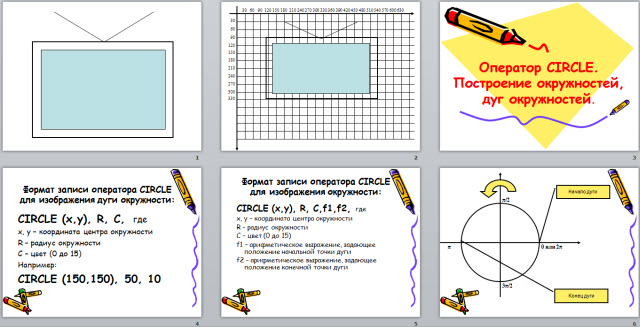

 Получите свидетельство
Получите свидетельство Вход
Вход












 Оператор CIRCLE. Построение окружностей, дуг окружностей (0.02 MB)
Оператор CIRCLE. Построение окружностей, дуг окружностей (0.02 MB)
 0
0 1736
1736 205
205 Нравится
0
Нравится
0


